HOW TO
Zählen der Polygon-Features in einem Polygon in ArcMap und ArcGIS Pro
Zusammenfassung
Das Zählen der Polygon-Features in einem Polygon ist eine nützliche grundlegende Statistik in der räumlichen Analyse. Die folgende Abbildung zeigt einen Polygon-Layer einer hypothetischen Region in der Stadt Columbus und einen weiteren Polygon-Layer der darin gelegenen historischen Viertel.
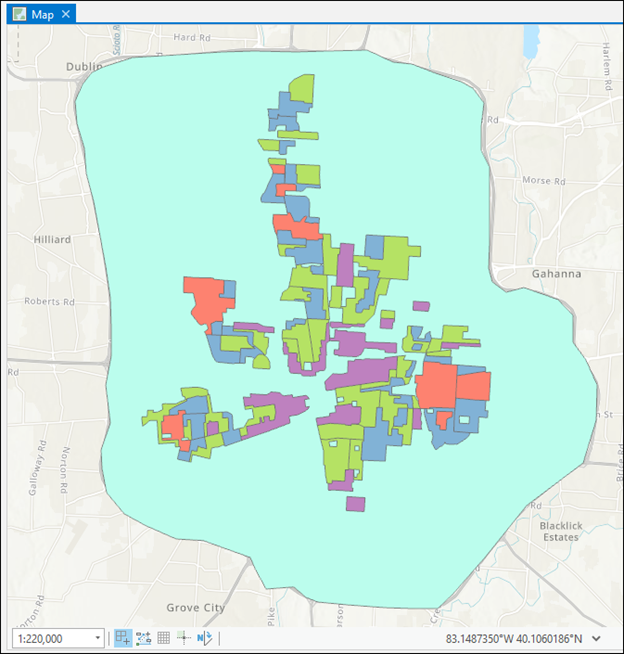
Dieser Artikel enthält Anweisungen, mit denen die Anzahl an historischen Vierteln in der Region mit dem Werkzeug "Räumliche Verbindung" in ArcMap und ArcGIS Pro ermittelt werden kann.
Vorgehensweise
In ArcMap
- Navigieren Sie zu ArcToolbox > Analysis Tools > Überlagerung > Räumliche Verbindung. Das Fenster Räumliche Verbindung wird geöffnet.

- Geben Sie im Fenster Räumliche Verbindung die erforderlichen Felder und Parameter wie folgt an:
- Ziel-Features: Der Ziel-Polygon-Layer. In diesem Beispiel wurde "Columbus_region" als Ziel-Polygon-Layer angegeben.
- Verbindungs-Features: Die Polygon-Features, die innerhalb des Ziel-Polygon-Layers gefunden werden. In diesem Beispiel lautet die Eingabe Historic_neighborhood.
- Verbindungsvorgang (optional): Wählen Sie JOIN_ONE_TO_ONE aus, und aktivieren Sie das Kontrollkästchen Alle Ziel-Features beibehalten (optional).
- Zuordnungsoption (optional): Wählen Sie COMPLETELY_CONTAINS aus.
- Übernehmen Sie bei den übrigen Parametern die Standardeinstellungen.
- Klicken Sie auf OK, um das Werkzeug auszuführen.
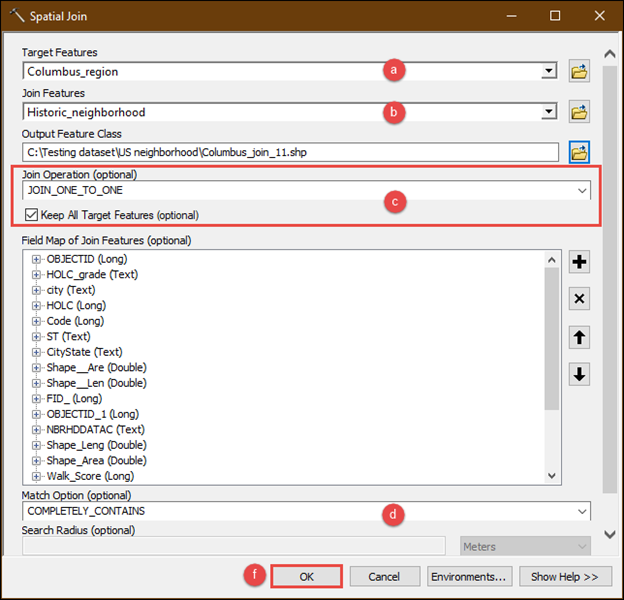
- Navigieren Sie im Bereich Inhalt zu dem Ausgabe-Layer, klicken Sie mit der rechten Maustaste darauf, und wählen Sie Attributtabelle öffnen aus.
- Suchen Sie in der Attributtabelle das Feld Join_Count. Die Zahl im Feld stellt die Anzahl von Polygon-Features innerhalb des Ziel-Polygon-Layers dar. In diesem Beispiel handelt es sich um die Anzahl der historischen Viertel in der hypothetischen Region der Stadt Columbus.
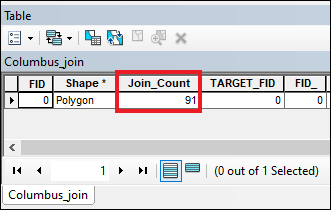
In ArcGIS Pro
- Navigieren Sie zum Bereich Geoverarbeitung. Klicken Sie auf Toolboxes > Analysis Tools > Überlagerung > Räumliche Verbindung.
- Geben Sie im Fenster Räumliche Verbindung auf der Registerkarte Parameter die erforderlichen Felder und Parameter wie folgt an:
- Ziel-Features: Der Ziel-Polygon-Layer. In diesem Beispiel wurde "Columbus_region" als Ziel-Polygon-Layer angegeben.
- Verbindungs-Features: Die Polygon-Features, die innerhalb des Ziel-Polygon-Layers gefunden werden. In diesem Beispiel lautet die Eingabe Historic_neighborhood.
- Verbindungsvorgang (optional): Wählen Sie Eins zu eins verbinden aus, und aktivieren Sie das Kontrollkästchen Alle Ziel-Features beibehalten (optional).
- Zuordnungsoption: Wählen Sie die Option Enthält vollständig aus.
- Übernehmen Sie bei den übrigen Parametern die Standardeinstellungen.
- Klicken Sie auf Ausführen, um das Werkzeug auszuführen.
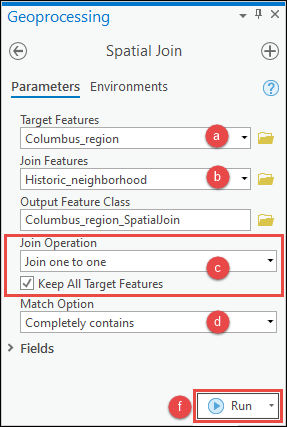
- Navigieren Sie im Bereich Inhalt zu dem Ausgabe-Layer, klicken Sie mit der rechten Maustaste darauf, und wählen Sie Attributtabelle.
- Suchen Sie in der Attributtabelle das Feld Join_Count. Die Zahl im Feld stellt die Anzahl von Polygon-Features innerhalb des Ziel-Polygon-Layers dar. In diesem Beispiel handelt es sich um die Anzahl der historischen Viertel in der hypothetischen Region der Stadt Columbus.
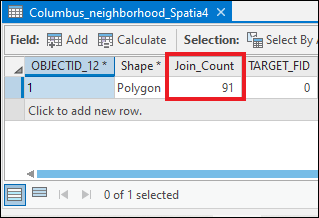
Artikel-ID: 000025573
Unterstützung durch ArcGIS-Experten anfordern
Beginnen Sie jetzt mit dem Chatten

